Operācija tika atcelta šī datora ierobežojumu dēļ - kā to labot?
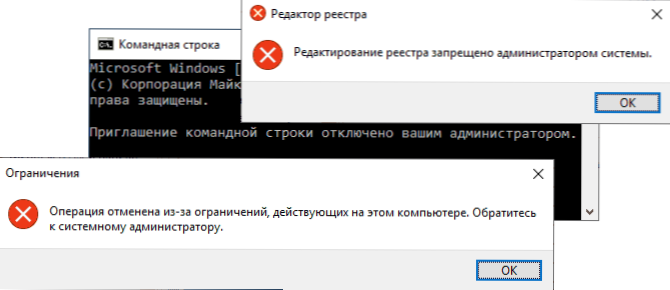
- 1469
- 202
- Jan Purdy
Ja, palaižot vadības paneli vai vienkārši programmas Windows 11, Windows 10, 8.1 vai Windows 7 Jūs saskaraties ar ziņojumu "Darbība tika atcelta, ņemot vērā šī datora ierobežojumus. Sazinieties ar sistēmas administratoru ”(opcija“ Darbība tiek atcelta arī datora darbības ierobežojumu dēļ ”), acīmredzot, kaut kādā veidā piekļuves politikas tika pielāgotas šiem elementiem: administrators to ne vienmēr dara, un kaut kāda veida kaut kāda veida to dara, un kaut kāda veida Programmatūra var kļūt par iemeslu.
Šajā instrukcijā, detalizēti par to, kā labot problēmu operētājsistēmā Windows, atbrīvoties no ziņām "Darbība tiek atcelta šī datora ierobežojumu dēļ" un atbloķēt programmu, vadības paneļu, reģistra redaktora un citu elementu atklāšanu. Tas var būt arī noderīgi: šo lietojumprogrammu bloķē jūsu sistēmas administrators - veidi, kā atrisināt, kas būtu, ja vīruss bloķē pārlūkus un pretvīrusu.
Kur ir instalēti datora ierobežojumi
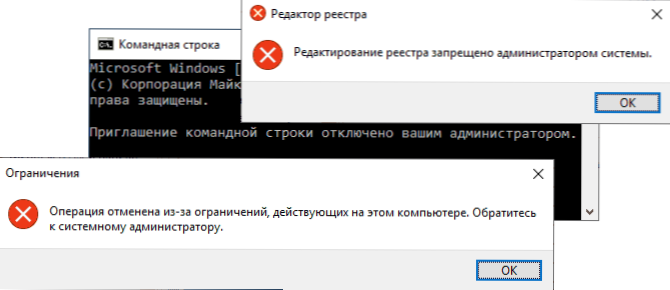
Jaunie ierobežojumu paziņojumi norāda, ka ir konfigurēta noteikta Windows sistēmas politika, ko varētu izdarīt, izmantojot vietējās grupas politikas redaktoru, reģistra redaktoru vai trešās daļas programmas.
Jebkura scenārija gadījumā paši parametru reģistrēšana notiek reģistra sadaļā, kas ir atbildīga par vietējo grupu politiku.
Attiecīgi, lai atceltu pašreizējos ierobežojumus, varat izmantot arī vietējās grupas politikas vai reģistra redaktora redaktoru (ja administrators ir aizliegts reģistra rediģēšanai, mēs mēģināsim to atbloķēt).
Pašreizējo ierobežojumu atcelšana un vadības paneļa, citu sistēmas elementu un programmu palaišanas labošana operētājsistēmā Windows
Pirms sākat, ņemiet vērā svarīgo punktu, bez kura visas zemāk aprakstītās darbības nedarbosies: jums jābūt administratora tiesībām uz datoru, lai veiktu nepieciešamās izmaiņas sistēmas parametros.
Atkarībā no sistēmas redakcijas biroja, lai atceltu ierobežojumus, varat izmantot vietējās grupas politikas redaktoru (pieejams tikai Windows 11, Windows 10, 8.1 un 7 profesionāli, korporatīvi un maksimāli) vai reģistra redaktors (klātesošie mājās). Ja iespējams, iesaku izmantot pirmo metodi.
Ierobežojumu noņemšana vietējās grupas politikas uzsākšanai redaktorā
Vietējās grupas politikas redaktora izmantošana, lai atceltu ierobežojumus datorā, būs ātrāks un vienkāršāks nekā reģistra redaktora izmantošana.
Vairumā gadījumu ir pietiekami, lai izmantotu šo ceļu:
- Nospiediet taustiņus Uzvarēt+r Uz tastatūras (Win - Windows Emblem) ievadiet Gpedit.MSC Un noklikšķiniet uz Enter.
- Vietējās grupas politikas redaktorā atveriet sadaļu "Lietotāja konfigurācija" - "Administratīvās veidnes" - "visi parametri".
- Redaktora labajā panelī noklikšķiniet uz slejas “nosacījums” virsraksta, tāpēc tās vērtības sakārtos dažādu politiķu stāvoklis, un augšpusē būs tādas, kas ir iekļautas (pēc noklusējuma Windows viņi nespēj “neiestot”), bet starp tiem) un - vēlamie ierobežojumi.
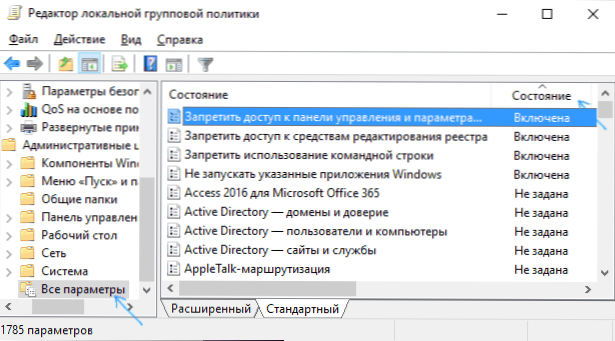
- Parasti politiķa vārdi runā paši par sevi. Piemēram, manā ekrānuzņēmumā ir skaidrs, ka piekļuve vadības panelim ir aizliegta, lai palaistu šīs Windows lietojumprogrammas, komandrindu un reģistra redaktoru. Lai atceltu ierobežojumus, ir pietiekami divreiz nospiest katram no šiem parametriem un instalēt "atspējotu" vai "nav iestatīts", un pēc tam noklikšķiniet uz "Labi".
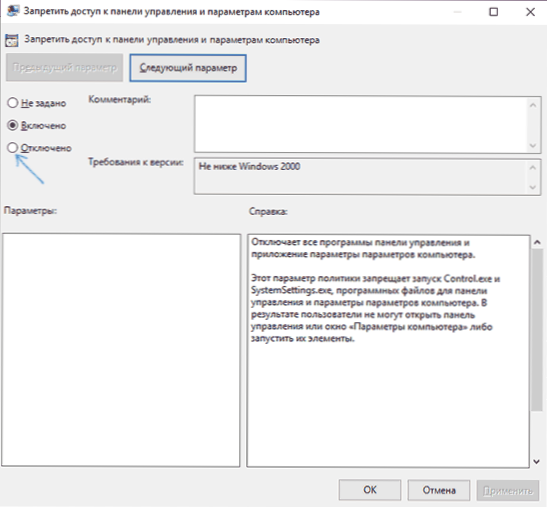
Parasti politiķu izmaiņas stājas spēkā, neapstartot datoru vai izejot no sistēmas, bet dažiem no viņiem tas var būt nepieciešams.
Ierobežojumu atcelšana reģistra redaktorā
Tos pašus parametrus var mainīt reģistra redaktorā. Vispirms pārbaudiet, vai tas sākas: nospiediet taustiņus Uzvarēt+r Uz tastatūras ievadiet Regedit Un noklikšķiniet uz Enter. Ja viņš sāk, dodieties uz turpmākiem aprakstītajiem soļiem. Ja esat redzējis ziņojumu "Reģistra rediģēšana ir aizliegusi sistēmas administrators", no instrukcijām izmantojiet 2. vai 3. metodi, ko darīt, ja reģistra rediģēšana ir aizliegusi sistēmas administrators.
Reģistra redaktorā ir vairākas sadaļas (mapes redaktora kreisajā pusē), kurās var instalēt aizliegumus (uz kuriem labajā pusē ir atbildīgi parametri), kuru dēļ jūs saņemat kļūdu "Darbība tiek atcelta Sakarā ar šī datora ierobežojumiem ":
- Vadības paneļa palaišanas aizliegums
Hkey_current_user \ programmatūra \ Microsoft \ Windows \ CurrentVersion \ Polities \
Tas ir jāizdzēš parametrs "Nocontrolpanel" vai jāmaina tā vērtība par 0. Lai to noņemtu, vienkārši noklikšķiniet uz parametra ar labo peles pogu un atlasiet vienumu "Dzēst". Mainīt - dubultklikšķi un jaunu vērtības uzdevumu.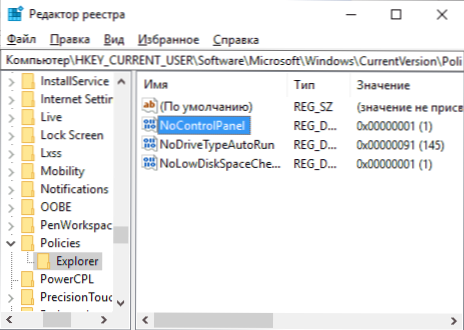
- Nofolderoptions parametrs ar vērtību 1 tajā pašā vietā aizliedz mapes parametru atvēršanu vadītājā. Var izdzēst vai mainīt par 0.
- Programmas palaišanas ierobežojumi
Hkey_current_user \ programmatūra \ Microsoft \ Windows \ CurrentVersion \ Polities \ Explorer \ DisallowRun \
Šajā sadaļā būs numurēto parametru saraksts, no kuriem katrs aizliedz palaist jebkuru programmu. Mēs izdzēšam visus tos, kas jāatslēdz.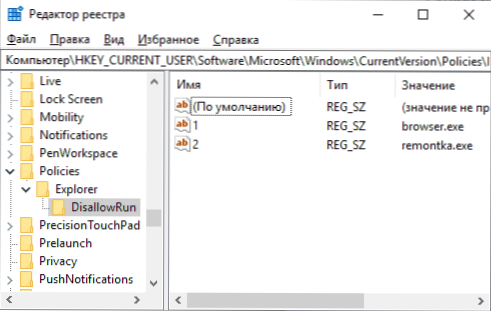
Līdzīgi gandrīz visi ierobežojumi ir precīzi izvietoti vietnē HKEY_CURRENT_USER \ programmatūra \ Microsoft \ Windows \ Currentvers \ Polities \ Explorer \ un tā apakšsadaļas. Pēc noklusējuma Windows viņam nav apakšsadaļu, un parametru nav vai nu nav, vai arī ir viens vienums "NodriveTypeAutorun".
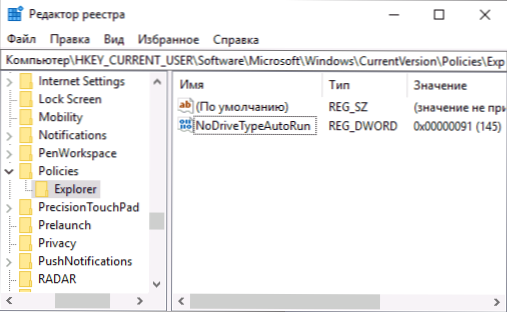
Pat nespējot izdomāt, kurš parametrs ir atbildīgs par visu vērtību un tīrīšanu, vadot politiķus uz valsti, kā tas ir iepriekš minētajā ekrānuzņēmumā (vai pilnīgi pilnīgi), maksimums, kas sekos (ar nosacījumu, ka šī ir māja, nevis korporatīvais dators ) - dažu atcelšana, tad iestatījumi, kurus jūs iepriekš izveidojāt, izmantojot pielāgojumus vai materiālus šajā un citās vietnēs.
Es ceru, ka instrukcija palīdzēja izprast ierobežojumu atcelšanu. Ja jums neizdodas ieslēgt komponenta palaišanu, komentāros ierakstiet, kas tieši tiek apspriests un kāds ziņojums (burtiski) parādās, palaižot. Ņemiet vērā arī to, ka daži trešo personu vecāku kontroles un piekļuves ierobežojumu komunālie pakalpojumi var būt iemesls, kas var atgriezt parametrus vajadzīgajam stāvoklim.
- « Neidentificēta kļūda 0x80240017, instalējot Visual C ++ pārdalāmu
- Mac OS uzdevumu pārvaldnieks - kā palaist, karstas atslēgas »

